导航功能包括时间导航、搜索事件导航和帧段导航。您可通过如下几种方式进入 导航 菜单。
- 按前面板右侧的
 键,可进入导航菜单。
键,可进入导航菜单。 -
点击屏幕右上方工具栏的 导航,可进入导航菜单。
- 在搜索菜单中点击 导航,可进入导航菜单。
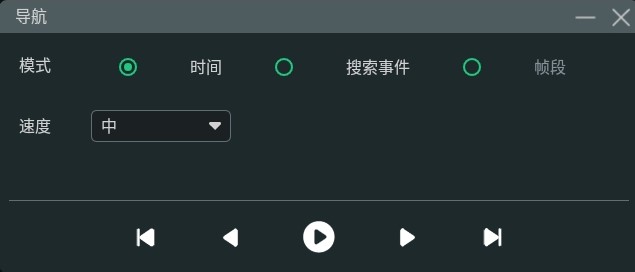
导航菜单如上图所示,点击菜单中的图标  ,可将导航菜单最小化,使界面简洁,如下图所示。
,可将导航菜单最小化,使界面简洁,如下图所示。

导航功能仅在运行状态为STOP(采集停止)时可用。
时间导航
时间导航模式仅在“YT”时基模式下可用,时间导航界面如图图 1 所示。
选择时间导航后,点击菜单中的 ![]() 或前面板上的按键
或前面板上的按键 ![]() 开始/停止播放,播放过程中点击上一个按键
开始/停止播放,播放过程中点击上一个按键 ![]() (向左播放)或下一个按键
(向左播放)或下一个按键 ![]() (向右播放)可切换播放方向,播放到最左端或者最右端时自动停止播放。播放停止时,点击上一个按键
(向右播放)可切换播放方向,播放到最左端或者最右端时自动停止播放。播放停止时,点击上一个按键 ![]() 或下一个按键
或下一个按键 ![]() 也可以移动波形。点击 速度
下拉菜单可修改波形播放速度。
也可以移动波形。点击 速度
下拉菜单可修改波形播放速度。
搜索事件导航
使用搜索功能完成事件搜索后,可以使用搜索事件导航快速查看标记事件。搜索事件导航界面如图 3 所示。
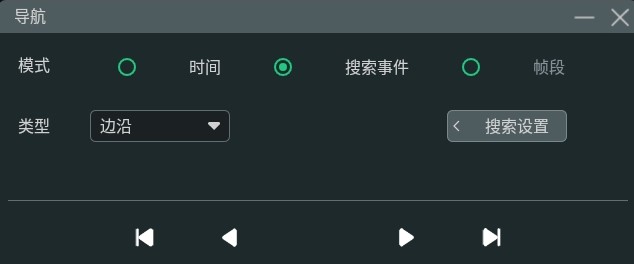
选择搜索事件导航后,可点击 搜索设置 打开“搜索”菜单设置搜索条件,有关搜索的相关设置请参见搜索功能 。事件的搜索类型在
类型 项显示。点击上一个按键 ![]() 导航到上一个事件(标记表中的序号递减),点击下一个按键
导航到上一个事件(标记表中的序号递减),点击下一个按键 ![]() 导航到下一个事件(标记表中的序号递增),点击
导航到下一个事件(标记表中的序号递增),点击 ![]() 导航到第一个事件,点击
导航到第一个事件,点击 ![]() 导航到最后一个事件。
导航到最后一个事件。
帧段导航
帧段导航仅在凝时获取模式下有效,且凝时采样之后导航 模式 选项默认为“帧段”,不可设为其他模式。帧段导航界面如图 4 所示。
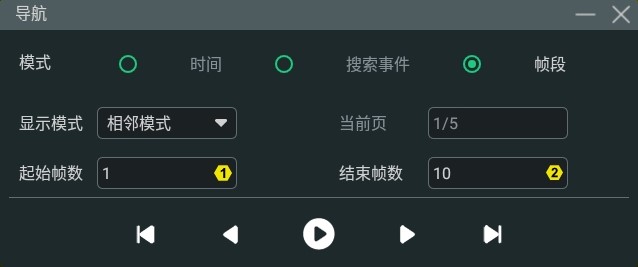
-
帧段导航模式下,您可点击 显示模式 下拉菜单设置帧段的显示模式(有关显示模式的介绍请参见凝时获取(Ultra Acquire) )。
-
点击 起始帧数 和 结束帧数 输入框,设置导航的帧段范围;也可以使用多功能旋钮设置此参数。当点击播放键时,将从“起始帧数”开始播放,每页显示的帧段数为(结束帧数-起始帧数+1)。
例如设置起始帧数为3,结束帧数为9,点击播放键时将从第3帧开始播放,每页显示7帧波形。
-
点击菜单上的
 或前面板
或前面板 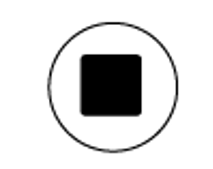 可以根据设置的 起始帧数 和 结束帧数
播放帧段,播放过程中点击上一个按键
可以根据设置的 起始帧数 和 结束帧数
播放帧段,播放过程中点击上一个按键 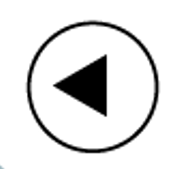 (向左播放)或下一个按键
(向左播放)或下一个按键 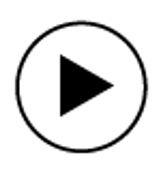 (向右播放)可切换播放方向。播放到最左端或者最右端时自动停止播放。播放停止时,点击上一个按键
(向右播放)可切换播放方向。播放到最左端或者最右端时自动停止播放。播放停止时,点击上一个按键 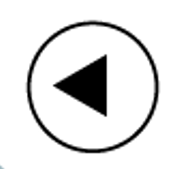 或下一个按键
或下一个按键 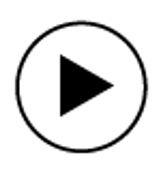 可以向左或向右翻页,点击
可以向左或向右翻页,点击  导航到第一页,点击
导航到第一页,点击  导航到最后一页。当前播放页数/总页数在 当前页 中显示。
导航到最后一页。当前播放页数/总页数在 当前页 中显示。
帧段播放时,不可设置起始帧数和结束帧数。